Microsoft Word - это один из самых популярных текстовых редакторов, который используется миллионами людей по всему миру для создания и редактирования документов. Однако, иногда возникают ситуации, когда при попытке удалить файл в формате .doc или .docx, система сообщает, что файл открыт и его невозможно удалить.
Возможно, вы обнаружили эту проблему, когда пытались удалить вордовский файл, который использовался вами или кем-то другим, и с тех пор не был закрыт правильным образом. Обычно это происходит из-за того, что файл все еще открыт в процессе Microsoft Word или другой программе редактирования текста. Это может быть вызвано сбоем в программе или другими неизвестными причинами.
Не беспокойтесь, есть несколько способов решить эту проблему. Вот несколько шагов, которые вы можете предпринять, чтобы удалить вордовский файл, который пишет "открыт".
Как удалить вордовский файл?
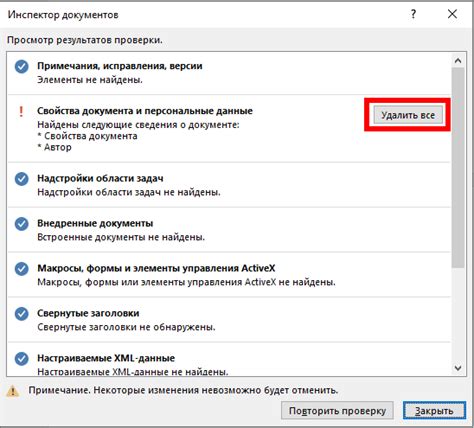
Удаление вордовского файла может быть затруднено, если он открыт в другой программе или процессе. Однако есть несколько способов решить эту проблему.
- Первым способом является закрытие файла в программе Microsoft Word или любой другой программе, которая может открыть вордовские файлы. Затем вы сможете без проблем удалить файл, как обычно.
- Если файл все еще недоступен для удаления, возможно, он заблокирован другим пользователем или открыт на удаленном сервере. В этом случае вам нужно обратиться к администратору системы или к владельцу сервера с просьбой закрыть файл или разрешить его удаление.
- Если вы не можете обратиться к администратору или владельцу сервера, попробуйте перезагрузить компьютер. Возможно, после перезагрузки файл будет доступен для удаления.
- Если вы все еще не можете удалить файл, поскольку он используется системными процессами, попробуйте использовать специальное программное обеспечение для удаления заблокированных файлов, которое может обойти ограничения доступа и удалить файлы.
- В крайнем случае, если ничто другое не помогло, можно попробовать удалить файл в безопасном режиме, который запускает компьютер с минимальным набором программ и процессов. В безопасном режиме вы можете удалить файл, который ранее был недоступен.
Используйте эти способы для удаления вордовского файла, который пишет "открыт", и вы сможете успешно удалить его с вашего компьютера.
Что означает "открыт" при удалении вордовского файла?
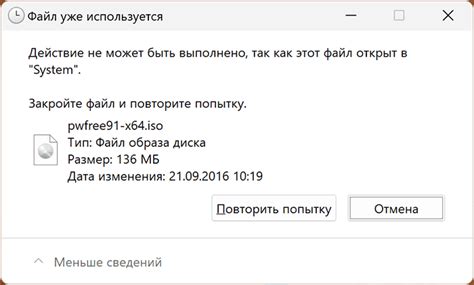
"Открыт" при удалении вордовского файла означает, что данный файл используется или открыт в программе Microsoft Word или другом приложении, и вы не можете удалить его, пока он находится в активном состоянии.
Когда вы открываете файл в программе Word, она блокирует его для предотвращения конфликтов или потери данных при несохраненных изменениях. Это означает, что другие пользователи не смогут изменять файл или удалять его, пока он открыт в программе Word. Если вы пытаетесь удалить файл, который открыт в Word, вы увидите сообщение об ошибке, указывающее на то, что файл нельзя удалить, потому что он открыт.
Чтобы удалить вордовский файл, который пишет "открыт", вам необходимо закрыть все программы, которые могут использовать этот файл. Затем вы можете попробовать удалить файл снова. Если вы все еще не можете удалить файл, возможно, он заблокирован системой или другими пользователями с доступом к файлу. В таком случае вам может потребоваться запросить разрешение на удаление файла или обратиться к системному администратору для помощи.
Причины появления ошибки "открыт" при удалении файла в Word
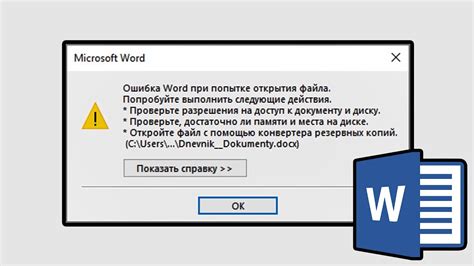
Ошибка "открыт" при попытке удалить файл в Word может возникнуть по нескольким причинам:
1. Файл используется другим процессом или программой: Если файл открыт и используется другим процессом или программой, то система не позволяет его удалить. Это может быть вызвано запущенными процессами в фоновом режиме или активными программами, связанными с файлом.
2. Файл заблокирован пользователями: Если файл разделяется или находится в общем доступе с другими пользователями в сети, то другой пользователь может случайно заблокировать файл, делая его недоступным для удаления.
3. Файл поврежден: Если файл поврежден или содержит ошибки, то Word может его автоматически открывать при каждом запуске программы. В таком случае, чтобы удалить файл, необходимо сначала восстановить его целостность.
4. Отсутствие прав доступа: Если у вас нет административных прав или достаточных прав доступа для удаления файла, то система не позволит его удалить. В этом случае необходимо обратиться к администратору или изменить права доступа к файлу.
Обратите внимание, что для решения проблемы "открыт" при удалении файла в Word необходимо идентифицировать конкретную причину ошибки. Это поможет принять соответствующие меры и успешно удалить файл.
Как закрыть вордовский файл перед его удалением?
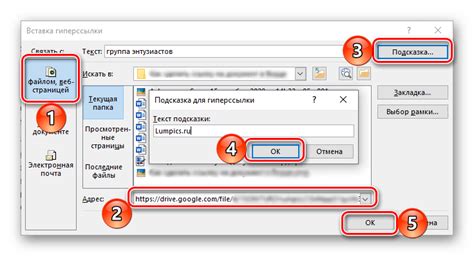
Если вы пытаетесь удалить файл формата Word (.docx, .doc), но получаете ошибку "открыт", это может означать, что файл все еще используется программой Microsoft Word или другим приложением на вашем компьютере. Чтобы успешно удалить файл, вы должны сначала закрыть его, а затем выполнить удаление.
Вот несколько способов закрыть вордовский файл:
- Закрыть файл в программе Microsoft Word:
- Нажмите на кнопку "Закрыть" в верхнем правом углу окна программы.
- Или нажмите на клавишу "Ctrl" + "W" на клавиатуре, чтобы закрыть активный файл.
- Закрыть вордовский файл через Диспетчер задач:
- Откройте Диспетчер задач, нажав комбинацию клавиш "Ctrl" + "Shift" + "Esc".
- Перейдите на вкладку "Процессы".
- Найдите процесс Microsoft Word или другое приложение, которое может использовать файл, и щелкните правой кнопкой мыши на нем.
- Выберите вариант "Завершить задачу" или "Завершить процесс".
- Перезагрузить компьютер:
- Если закрытие файла или остановка процесса через Диспетчер задач не помогло, попробуйте перезагрузить компьютер.
- После перезагрузки попробуйте удалить файл снова.
После того, как вы закрыли вордовский файл, вы должны успешно удалить его без ошибки "открыт". Учтите, что если файл открыт другим пользователем на сети или используется другой программой, вам может потребоваться обратиться к соответствующему пользователю или закрыть программу, чтобы удалить файл.
Чем опасно удаление "открытого" вордовского файла?

Удаление "открытого" вордовского файла может привести к потере данных и нежелательным последствиям. Когда файл открыт в Microsoft Word или другом текстовом редакторе, он блокируется для других пользователей, чтобы избежать одновременного редактирования и возможного конфликта версий файла.
Если вы попытаетесь удалить файл, который является текущим вордовским документом, программа может не суметь сохранить все внесенные вами изменения, что может привести к потере работы и времени.
Другим возможным последствием является потеря данных в случае, если файл был "открыт" в другой программе или использовался системой для общего доступа. Удаление файла из системы в таких случаях может привести к невозможности восстановить его или внести изменения в будущем.
Поэтому перед удалением файла, который пишет "открыт", рекомендуется убедиться, что пользователи закрыли его или уведомить их о своих намерениях, чтобы избежать потери данных или возможных нежелательных последствий.
Какое влияние оказывает незакрытый вордовский файл на компьютер?
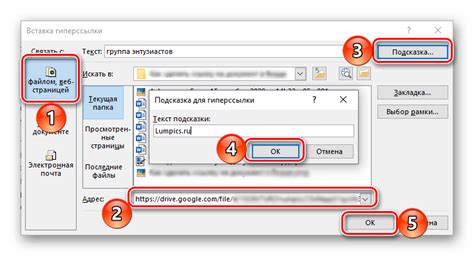
Незакрытый вордовский файл может оказывать негативное влияние на компьютер, вызывая различные проблемы и замедляя работу системы. Вот несколько причин, по которым незакрытый вордовский файл может быть проблемой:
- Загрузка ресурсов: Когда вордовский файл остается открытым, он продолжает использовать ресурсы компьютера, такие как процессор и память. Это может привести к замедлению работы компьютера, особенно если у вас открыто несколько файлов одновременно.
- Конфликты программ: Незакрытый вордовский файл может вызывать конфликты с другими программами, особенно при попытке удаления или изменения файла. Это может привести к ошибкам или зависаниям программы, что затрудняет работу пользователя.
- Потеря данных: Если незакрытый вордовский файл содержит незаписанные изменения, закрытие файла без сохранения может привести к потере данных. Это может быть особенно проблематично, если файл содержит важную информацию, которую нужно восстановить.
- Невозможность удаления: Если вордовский файл остается открытым, система может отказаться удалять его, поскольку считает его активным и используемым. Это может стать проблемой, если вы хотите удалить файл или переместить его в другую папку.
Поэтому рекомендуется всегда закрывать вордовские файлы после завершения работы с ними, чтобы избежать потенциальных проблем и обеспечить плавную работу компьютера.
Как удалить вордовский файл, если он используется другой программой?
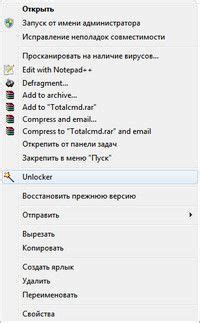
Если вы не можете удалить вордовский файл, потому что система сообщает о его использовании другой программой, есть несколько способов решить эту проблему:
- Попробуйте закрыть все программы, которые могут использовать этот файл. После этого попробуйте удалить его снова.
- Если первый способ не сработал, перезагрузите компьютер. После перезагрузки попробуйте удалить файл.
- Если ни один из предыдущих способов не помог, попробуйте использовать диспетчер задач для принудительного закрытия программы, которая заблокировала файл. Откройте диспетчер задач, найдите соответствующую программу в разделе "Процессы" и нажмите кнопку "Завершить задачу". Затем попробуйте удалить файл.
- В редких случаях, если ничего не помогло, может потребоваться выполнить операцию удаления файла из командной строки. Для этого откройте командную строку, перейдите в папку, где находится файл, и выполните команду "del [имя файла]".
После применения одного из этих способов файл должен быть успешно удален. Если проблема сохраняется, возможно, следует обратиться к специалисту для получения дополнительной помощи.
Удаление вордовского файла при помощи командной строки
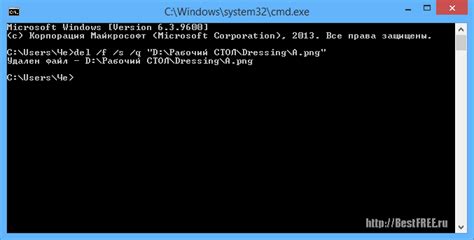
Если вы не можете удалить вордовский файл, потому что в системе указывается, что он открыт, вы можете воспользоваться командной строкой для его удаления.
Чтобы удалить вордовский файл, который в данный момент открыт, следуйте этим шагам:
- Откройте командную строку, нажав клавишу Win + R и введя "cmd".
- Перейдите в папку, в которой находится файл, с помощью команды "cd [путь к папке]".
- Введите команду "del [имя файла]", заменив "[имя файла]" на имя вордовского файла, который вы хотите удалить.
- Нажмите Enter, чтобы выполнить команду.
Теперь вордовский файл должен быть удален из системы, даже если он был открыт. Проверьте папку, чтобы убедиться, что файл больше не существует.
Какие другие методы удаления "открытого" вордовского файла существуют?
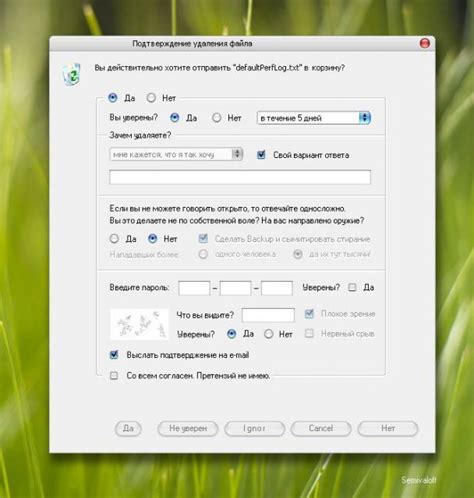
Если вы пытаетесь удалить вордовский файл, но получаете сообщение о том, что файл открыт и невозможно удалить его, не отчаивайтесь. Есть несколько методов, которые вы можете попробовать, чтобы успешно удалить этот файл.
1. Закрыть все экземпляры программы Microsoft Word: убедитесь в том, что все запущенные экземпляры программы Microsoft Word закрыты перед попыткой удаления файла. Для этого вы можете нажать правой кнопкой мыши на панели задач и выбрать "Закрыть все окна"
2. Завершить задачу программы Microsoft Word через диспетчер задач: если закрытие всех окон программы Microsoft Word не помогает, вы можете попытаться завершить задачу через диспетчер задач. Для этого нажмите комбинацию клавиш Ctrl + Shift + Esc, найдите процесс Microsoft Word во вкладке "Процессы" и щелкните правой кнопкой мыши по нему, затем выберите "Завершить задачу". После этого вы сможете удалить файл.
3. Перезагрузить компьютер: в крайнем случае, если первые два метода не сработали, вы можете попробовать перезагрузить компьютер. Это позволит освободить все ресурсы и завершить все задачи, в том числе и открытые файлы программой Microsoft Word. После перезагрузки вы сможете удалить файл без проблем.
Не забывайте, что удаление файла может быть окончательным и необратимым. Убедитесь в том, что вы действительно хотите удалить файл, прежде чем применить любой из этих методов.



